Card đồ họa tốc độ cao là cơn khát của hầu hết dân đam mê game và đồ họa. Tuy nhiên, hiệu năng cao trên card đồ họa đời mới đồng nghĩa với nhiệt độ tăng theo. Chịu nóng trong thời gian dài giảm tuổi thọ của những linh kiện trên card, phát sinh lỗi vặt, thậm chí hỏng luôn chiếc card.
Giải pháp khắc phục được thể hiện qua những tấm tản nhiệt ngày càng "khủng" gắn theo card đồ họa đời mới. Mặt khác, những thông số mặc định do nhà sản xuất thiết lập trên card dạng “đồ độc” đôi khi không phù hợp với điều kiện môi trường Việt Nam.

Card đồ họa "hàng khủng" nếu không có giải pháp tản nhiệt tốt sẽ luôn
phải đối mặt với bài toán về nhiệt lượng. Ảnh: Hưng Hải
Chỉnh tốc độ quạt bằng tay trên card ATI
Sau khi “thu nạp” nhà sản xuất bộ vi xử lý đồ họa ATI, hãng sản xuất chip AMD quyết định đưa nền tảng của mình hướng đến giới game thủ và dân đồ họa để tránh cạnh tranh trực diện với gã khổng lồ Intel. Vì thế, card đồ họa của ATI thường dễ tinh chỉnh hơn so với hãng đối thủ Nvidia.
Thông thường, những card đồ họa đời mới của ATI thường có chế độ điều chỉnh tốc độ quạt theo nhiệt độ. Khi hoạt động bình thường, tốc độ quạt thường rất thấp để tiết kiệm năng lượng và giảm độ ồn. Mặc định của nhà sản xuất khi dưới 40 độ C thì quạt chỉ hoạt động ở mức 5 – 15% tốc độ tối đa. Làm việc liên tục khiến chíp xử lý nóng lên và quạt đạt 100% tốc độ khi tới ngưỡng … 105 độ C.
Ở tốc độ tối đa, tiếng quạt rít khá lớn và gây khó chịu. Theo kinh nghiệm của nhiều game thủ thì mức 70-80% là đủ tản nhiệt với độ ồn chấp nhận được. Dưới đây là những cách làm mát cho dòng card đồ họa ATI được những "cao thủ IT" lưu truyền.
Để thay đổi tốc độ quạt, người dùng cần tạo một profile trong Catalyst Control Center – phần mềm thiết lập hoạt động cho card đồ họa của ATI – và lưu lại bằng cách bấm nút Save.
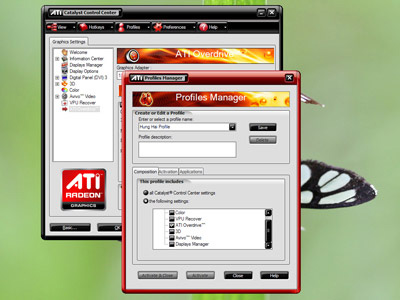
Tạo một profile mới trong Catalyst Control Center
Sau đó, mở Windows Explorer, đặt chế độ hiện các file ẩn. Truy cập vào folder Documents and Setting\[tên người sử dụng]\Local Settings\Application Data\ATI\ACE\Profiles. Tại đây có file XML có tên trùng với profile bạn đã tạo. Mở soạn thảo file này với trình soạn thảo như Notepad hoặc Front Page.
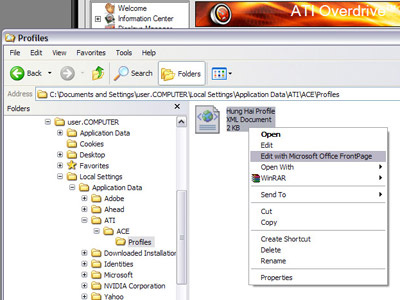
Mở và soạn thảo file chứa thông tin cài đặt profile vừa tạo
Trong file XML này, tìm thiết lập FanSpeedAlgorithm, đặt thông số Value từ “Automatic” thành “Manual”. Tìm tiếp thiếp lập FanSpeedPercentTarget_0, đặt Value thành con số mong muốn theo tỉ lệ phần trăm của tốc độ tối đa quạt trên card.
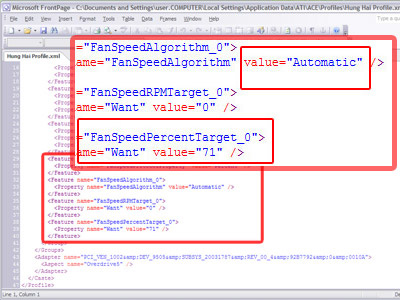
Thay đổi các thiết lập liên quan đến quạt theo cơ chế chỉnh tay
Sau đó lưu file XML này lại, quay trở về Catalyst Control Center để kích hoạt profile sau khi sửa đổi. Sau khi hoàn tất các bước trên, quạt trên card đồ họa của bạn liên tục chạy với tốc độ định sẵn.
Tinh chỉnh quạt với flash BIOS của card đồ họa
Flash BIOS là thay đổi thiết lập hoạt động định sẵn trên card. Đây là thủ thuật tương đối phức tạp và mạo hiểm nhưng được dân ép xung yêu thích. Trong trường hợp gặp rủi ro, chiếc card đồ họa đắt tiền có thể không sử dụng được nữa.
Đồ nghề cần chuẩn bị cho công việc này là 2 phần mềm: ATI WinFlash để đọc ghi thiết lập từ BIOS trên vào máy và Radeon BIOS Editor (RBE) để chỉnh sửa thông số BIOS theo ý muốn. Cả 2 phần mềm này có thể download miễn phí trên website TechPowerUp .
Sau khi download 2 phần mềm này về, bạn chạy phần mềm ATI WinFlash, lưu lại các thông số mặc định của card đồ họa vào 1 file có phần mở rộng .ROM. Sau đó, bạn copy file này ra ổ USB hoặc nơi riêng để dự phòng.
Chạy phần mềm RBE, load file chứa BIOS mà bạn đã lưu lại bằng WinFlash. Chọn tab Fan Settings. Tại đây có hiện 1 bảng điều khiển quạt bên tay phải, trên đó có 1 đường kẻ xanh lục và 3 nút vuông màu xanh lam. Hàng ngang biểu thị nhiệt độ của card, cột dọc biểu thị cho tốc độ vòng quay của quạt tính theo tỉ lệ % với tốc độ tối đa.
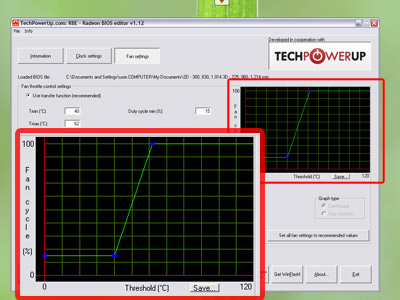
Ô biểu đồ điều chỉnh tốc độ quạt trong ATI RBE
Nút vuông xanh lam bên trái được gắn với cột dọc, chỉ có thể di chuyển lên xuống, chỉ định tốc độ quạt tối thiểu, dùng chuột di chuyển nút này để chọn số vòng quay quạt thấp nhất (mặc định của nhà sản xuất từ 3-15%).
Nút vuông bên phải chỉ di chuyển theo chiều ngang, biểu thị nhiệt độ tối đa của card. Nếu vượt nhiệt độ này, quạt sẽ quay với 100% tối độ tối đa để hạ nhiệt.
Nút ở giữa có thể di chuyển 2 chiều. Khi kéo theo chiều ngang để chỉ mức ngưỡng nhiệt độ bắt đầu phải tăng tốc quạt. Kéo theo chiều dọc tương đương với việc kéo nút trái – chọn số vòng quay thấp nhất ở nhiệt độ thấp nhất.
Sau khi thiết lập vừa đủ, người dùng lưu file BIOS này lại. Dùng phần mềm WinFlash để ghi vào bộ nhớ của card. Quá trình flash BIOS mất khoảng vài phút, nhưng tuyệt đối không được gián đoạn giữa chừng. Việc flash bị ngắt đoạn có thể khiến card màn hình bị hỏng vĩnh viễn, phải nhờ đến nhà cung cấp card cập nhật lại mới có thể hoạt động được.
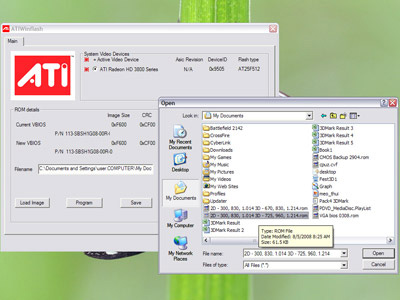
Trong ATI WinFlash, chọn file ROM vừa chỉnh sửa, bấm nút Program để
lưu lại trong BIOS của card đồ họa.
Phương pháp flash BIOS linh hoạt hơn cách chỉnh sửa bằng Catalyst Control Center, cho phép card đồ họa tùy biến tốc độ hoạt động của mình. Tuy nhiên, cách này cũng mạo hiểm hơn, có thể làm hỏng card đồ họa nếu quá trình flash bị lỗi. Một số nhà cung cấp sản phẩm có uy tín sẽ nhận hỗ trợ và sửa BIOS hỏng do người dùng làm hỏng, nhưng nhiều trường hợp sẽ từ chối và rủi ro thuộc về người dùng.
 Công nghệ
Công nghệ  AI
AI  Windows
Windows  iPhone
iPhone  Android
Android  Học IT
Học IT  Download
Download  Tiện ích
Tiện ích  Khoa học
Khoa học  Game
Game  Làng CN
Làng CN  Ứng dụng
Ứng dụng 















 Linux
Linux  Đồng hồ thông minh
Đồng hồ thông minh  macOS
macOS  Chụp ảnh - Quay phim
Chụp ảnh - Quay phim  Thủ thuật SEO
Thủ thuật SEO  Phần cứng
Phần cứng  Kiến thức cơ bản
Kiến thức cơ bản  Lập trình
Lập trình  Dịch vụ công trực tuyến
Dịch vụ công trực tuyến  Dịch vụ nhà mạng
Dịch vụ nhà mạng  Quiz công nghệ
Quiz công nghệ  Microsoft Word 2016
Microsoft Word 2016  Microsoft Word 2013
Microsoft Word 2013  Microsoft Word 2007
Microsoft Word 2007  Microsoft Excel 2019
Microsoft Excel 2019  Microsoft Excel 2016
Microsoft Excel 2016  Microsoft PowerPoint 2019
Microsoft PowerPoint 2019  Google Sheets
Google Sheets  Học Photoshop
Học Photoshop  Lập trình Scratch
Lập trình Scratch  Bootstrap
Bootstrap  Năng suất
Năng suất  Game - Trò chơi
Game - Trò chơi  Hệ thống
Hệ thống  Thiết kế & Đồ họa
Thiết kế & Đồ họa  Internet
Internet  Bảo mật, Antivirus
Bảo mật, Antivirus  Doanh nghiệp
Doanh nghiệp  Ảnh & Video
Ảnh & Video  Giải trí & Âm nhạc
Giải trí & Âm nhạc  Mạng xã hội
Mạng xã hội  Lập trình
Lập trình  Giáo dục - Học tập
Giáo dục - Học tập  Lối sống
Lối sống  Tài chính & Mua sắm
Tài chính & Mua sắm  AI Trí tuệ nhân tạo
AI Trí tuệ nhân tạo  ChatGPT
ChatGPT  Gemini
Gemini  Điện máy
Điện máy  Tivi
Tivi  Tủ lạnh
Tủ lạnh  Điều hòa
Điều hòa  Máy giặt
Máy giặt  Cuộc sống
Cuộc sống  TOP
TOP  Kỹ năng
Kỹ năng  Món ngon mỗi ngày
Món ngon mỗi ngày  Nuôi dạy con
Nuôi dạy con  Mẹo vặt
Mẹo vặt  Phim ảnh, Truyện
Phim ảnh, Truyện  Làm đẹp
Làm đẹp  DIY - Handmade
DIY - Handmade  Du lịch
Du lịch  Quà tặng
Quà tặng  Giải trí
Giải trí  Là gì?
Là gì?  Nhà đẹp
Nhà đẹp  Giáng sinh - Noel
Giáng sinh - Noel  Hướng dẫn
Hướng dẫn  Ô tô, Xe máy
Ô tô, Xe máy  Tấn công mạng
Tấn công mạng  Chuyện công nghệ
Chuyện công nghệ  Công nghệ mới
Công nghệ mới  Trí tuệ Thiên tài
Trí tuệ Thiên tài